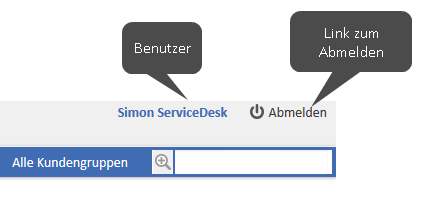Anmelden und Abmelden
Begriffe und Konzepte
Benutzerkonto
Zum Anmelden im Web Client benötigen Sie ein Benutzerkonto. Dazu gehören ein Benutzername und ein Passwort. Sie erhalten den Benutzernamen und das Passwort von Ihrem CM-Administrator. Wenn Sie sich zum ersten Mal im Web Client anmelden, sollten Sie das Passwort, das Sie erhalten haben, in ein selbst erstelltes Passwort ändern.
Ausnahme: Wenn Sie sich über LDAP oder automatisch über Single Sign-On anmelden, können Sie Ihr Passwort nicht im Web Client ändern.
Session
Der Zeitraum zwischen der Anmeldung und der Abmeldung im Web Client heißt Session. Ein Session Timeout tritt ein, wenn Sie eine bestimmte Zeit lang inaktiv sind. Die Dauer wird von Ihrem Administrator bestimmt. Sie werden automatisch abgemeldet und Ihr Workspace wird gelöscht.
Abhängig von der Systemkonfiguration kann eine Warnmeldung angezeigt werden, bevor Sie aufgrund eines Session Timeouts abgemeldet werden. Sie können in diesem Fall auf Ja, Session verlängern klicken, um zu vermeiden, abgemeldet zu werden.
Wenn Sie nach einem Session Timeout automatisch wieder angemeldet werden möchten, müssen Sie die Checkbox Angemeldet bleiben anklicken. In diesen Fall müssen Sie Ihren Benutzernamen und Ihr Passwort nach einer automatischen Abmeldung nicht noch einmal angeben, solange Sie sich nicht über den Button Abmelden manuell vom Web Client abmelden. Eine automatische Abmeldung erfolgt aufgrund eines Session Timeouts, wenn Sie Ihren Browser schließen oder wenn Sie den Computer neu starten.
Da die automatische Wiederanmeldung ein Cookie nutzt, funktioniert sie nur unter folgenden Voraussetzungen:
- auf dem Computer, den Sie für die erste Anmeldung im Web Client verwendet haben.
- mit dem Browser, den Sie für die erste Anmeldung im Web Client verwendet haben.
- solange Sie die Cookies für den Browser nicht löschen.
- solange Sie sich nicht manuell über den Abmelde-Button abmelden (dadurch wird der Cookie zum Angemeldet bleiben gelöscht).
Denken Sie daran, dass der Workspace auch dann geleert wird, wenn Sie automatisch wieder angemeldet werden, da die Löschung des Workspaces beim Session Timeout erfolgt.
Wenn Sie sich gleichzeitig mit zwei Browsern anmelden, werden zwei Sessions geöffnet und Sie nutzen zwei Lizenzen. In diesem Fall wird im Web Client eine Meldung angezeigt. Sie können die anderen Sessions beenden, indem Sie in der Meldung auf den Button Meine anderen Sessions beenden klicken. Alternativ können Sie Ihre anderen offenen Sessions im Benutzerprofil beenden, siehe Aktive Sessions.
Anmeldemethoden
Abhängig von der individuellen Konfiguration Ihres Web Clients können Sie eine der folgenden Anmeldemethoden verwenden:
- Anmelden mit Benutzernamen und Passwort, siehe Anmelden mit Benutzernamen und Passwort
- Anmelden mit LDAP, siehe Anmelden über LDAP
- Anmelden mit SSO, siehe Anmelden über Single Sign-On
Ihr CM-Administrator kann Ihnen sagen, welche Anmeldemethode Sie benutzen sollen.
Anmelden mit Benutzernamen und Passwort
Gehen Sie folgendermaßen vor, um sich mit Ihrem Benutzernamen und Passwort im Web Client anzumelden:
- Geben Sie die URL des Web Clients in Ihren Browser ein. Wenn Sie die URL nicht kennen, fragen Sie Ihren CM-Administrator.
- Geben Sie Ihren Benutzernamen und Passwort ein.
- Optional: Markieren Sie die Checkbox Angemeldet bleiben, wenn Sie nach einem Session Timeout automatisch wieder angemeldet werden möchten.
- Klicken Sie auf Anmelden.
Beim Passwort wird zwischen Klein- und Großbuchstaben unterschieden. Achten Sie also darauf, die Klein- und Großbuchstaben korrekt einzugeben.
Wenn Sie Ihr Passwort vergessen haben, können Sie es zurücksetzen, indem Sie auf den Link Passwort vergessen? klicken.
Anmelden über LDAP
Die Anmeldung über LDAP wird genauso durchgeführt wie die Anmeldung mit Benutzernamen und Passwort. Der einzige Unterschied ist, dass das Passwort in diesem Fall in einem externen Verzeichnis gespeichert ist, und der Web Client auf dieses Verzeichnis zugreift. Auf diese Weise können Sie im Web Client denselben Benutzernamen und Passwort verwenden wie z. B. im Intranet des Unternehmens. Da das Passwort in einem externen Verzeichnis gespeichert ist, können Sie es nicht auf der Benutzerprofilseite des Web Clients ändern.
Die Anmeldung über LDAP erfordert also eine spezielle Konfiguration und das Zusammenspiel von mehreren IT-Systemen. Daher ist die Anmeldung über LDAP nur möglich, wenn Ihr System explizit so konfiguriert wurde, dass diese Option unterstützt wird.
Anmelden über Single Sign-On
Um sich über Single Sign-On im Web Client anzumelden, geben Sie die URL des Web Clients in Ihren Browser ein. Sie werden automatisch mit Ihrem Windows-Benutzerkonto angemeldet. In Abschnitt Fehlerbehebung finden Sie eine Beschreibung, wie Sie sich mit einem anderen Benutzernamen anmelden können als dem automatisch verwendeten.
Bei Single Sign-On werden die Daten Ihres Windows-Benutzerkontos verwendet, um Sie im Web Client anzumelden. Dies erfordert eine spezielle Konfiguration und das Zusammenspiel von mehreren IT-Systemen. Daher ist Single Sign-On nur möglich, wenn Ihr System explizit so konfiguriert wurde, dass diese Option unterstützt wird.
Abmelden
Sie sollten sich abmelden, wenn Sie den Web Client nicht mehr verwenden. Das liegt daran, dass Sie solange Sie angemeldet sind, eine der verfügbaren, gleichzeitigen Lizenzen blockieren. Klicken Sie neben Ihrem Namen über dem Hauptmenü auf den Button Abmelden. Denken Sie daran, dass Ihr Workspace gelöscht wird, wenn Sie sich aus dem Web Client abmelden. Sie werden automatisch abgemeldet, wenn ein Session Timeout eintritt.
Abbildung 5: Link zum Abmelden
Abhängig von der Konfiguration Ihres CM-Systems kann nach dem Abmelden eine Abmeldeseite angezeigt werden. Ansonsten werden Sie auf die Anmeldeseite weitergeleitet.